Blender圓弧工具怎麼能使用_Blender圓弧工具來使用方法
php小編西瓜為您詳細介紹Blender圓弧工具的使用方法。 Blender是一款功能強大的開源三維建模軟體,圓弧工具是其重要功能之一,可幫助使用者繪製出各種曲線形狀。掌握了圓弧工具的使用技巧,可以讓您在建模過程中更有效率、更靈活。接下來,讓我們一起來了解Blender圓弧工具的具體操作步驟吧!
1、先進入Blender創建2D動畫製作介面後,在視圖的左邊可以找到【圓弧】。
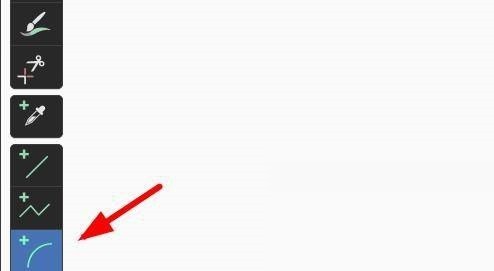
2、然後按住滑鼠左鍵可以在畫面上繪製圓弧,圓弧的兩頭會出現黃色的圓點,這時候拖曳圓點可以改變圓弧的方向和長短。
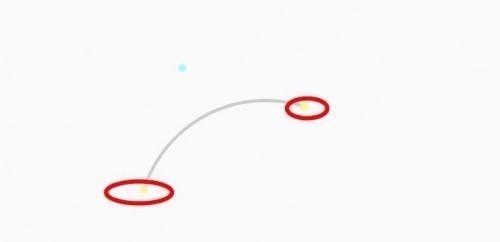
3、接著在圓弧的附近還會有一個藍色的圓點,用來調整圓弧的弧度大小和傾向。
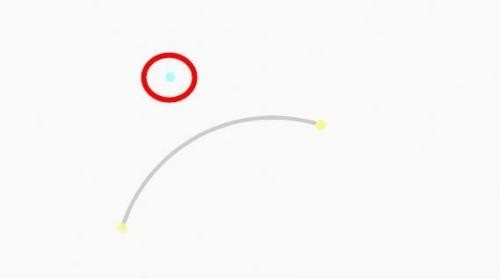
4、最後記得點選回車鍵就畫好了。
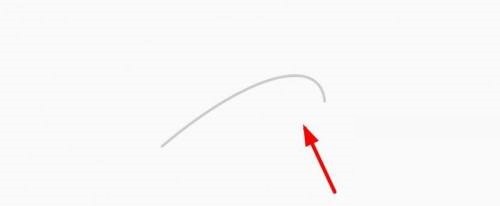 #
#
以上是Blender圓弧工具怎麼能使用_Blender圓弧工具來使用方法的詳細內容。更多資訊請關注PHP中文網其他相關文章!
本網站聲明
本文內容由網友自願投稿,版權歸原作者所有。本站不承擔相應的法律責任。如發現涉嫌抄襲或侵權的內容,請聯絡admin@php.cn

熱AI工具

Undresser.AI Undress
人工智慧驅動的應用程序,用於創建逼真的裸體照片

AI Clothes Remover
用於從照片中去除衣服的線上人工智慧工具。

Undress AI Tool
免費脫衣圖片

Clothoff.io
AI脫衣器

Video Face Swap
使用我們完全免費的人工智慧換臉工具,輕鬆在任何影片中換臉!

熱門文章
<🎜>:種植花園 - 完整的突變指南
3 週前
By DDD
<🎜>:泡泡膠模擬器無窮大 - 如何獲取和使用皇家鑰匙
3 週前
By 尊渡假赌尊渡假赌尊渡假赌
如何修復KB5055612無法在Windows 10中安裝?
3 週前
By DDD
北端:融合系統,解釋
3 週前
By 尊渡假赌尊渡假赌尊渡假赌
Mandragora:巫婆樹的耳語 - 如何解鎖抓鉤
3 週前
By 尊渡假赌尊渡假赌尊渡假赌

熱工具

記事本++7.3.1
好用且免費的程式碼編輯器

SublimeText3漢化版
中文版,非常好用

禪工作室 13.0.1
強大的PHP整合開發環境

Dreamweaver CS6
視覺化網頁開發工具

SublimeText3 Mac版
神級程式碼編輯軟體(SublimeText3)




